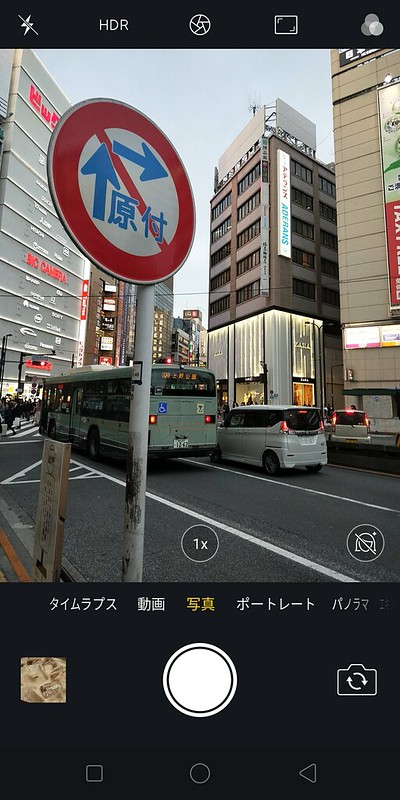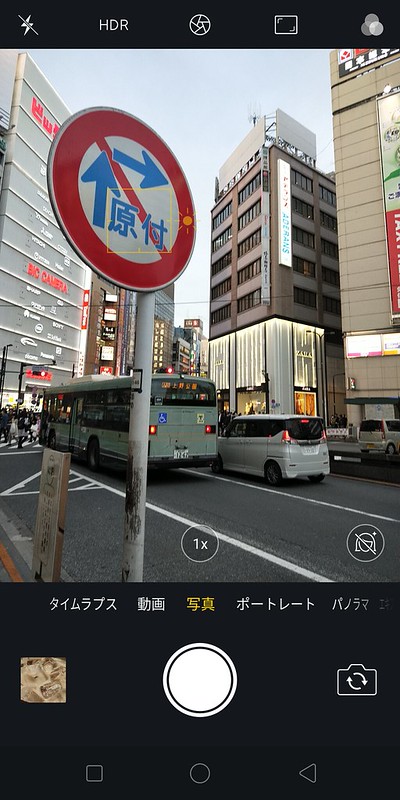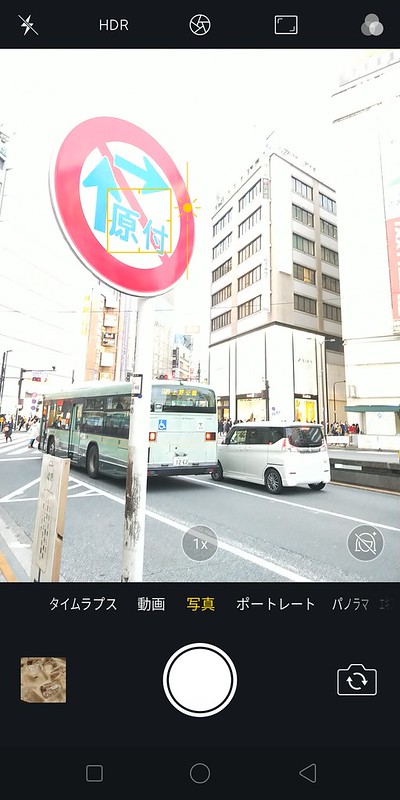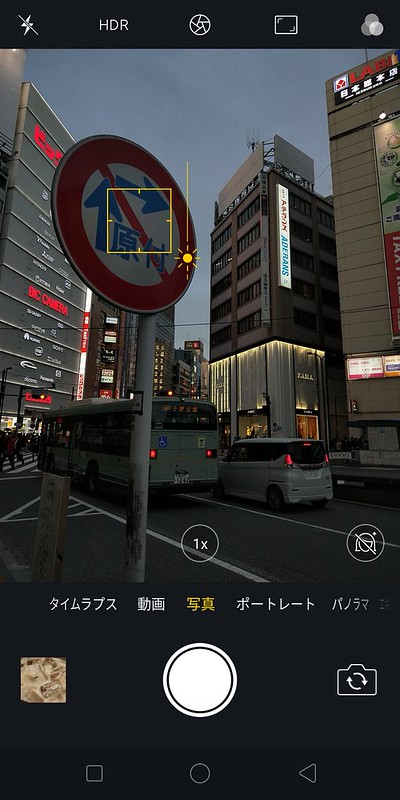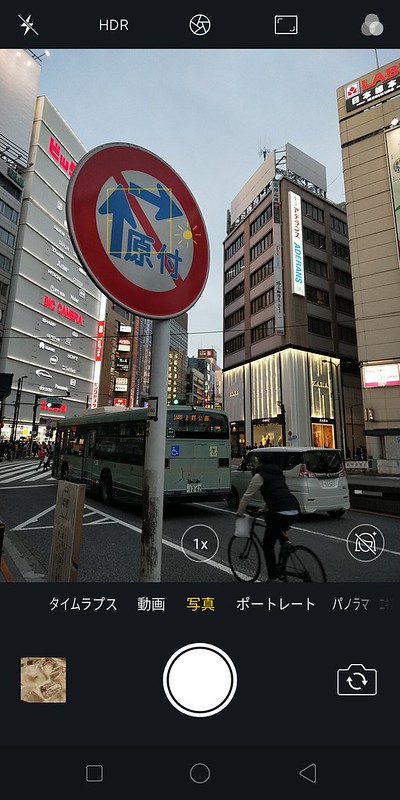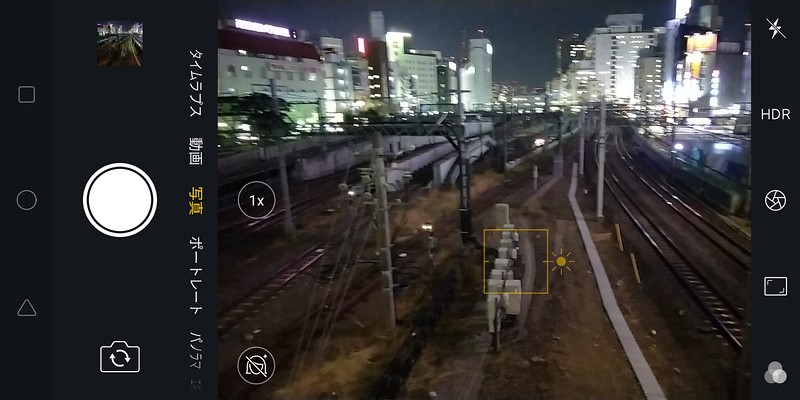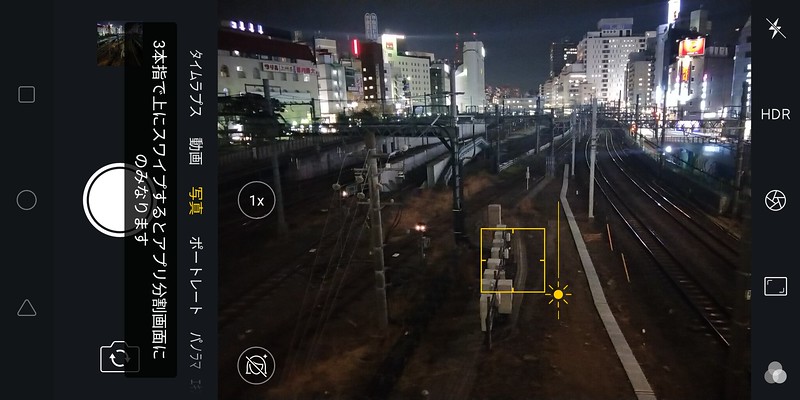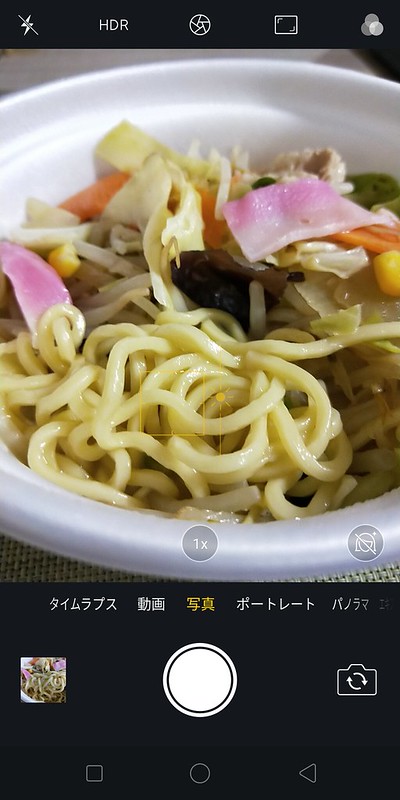OPPO R11sを2週間ほどモニターさせていただいております。カメラに力を入れたスマートフォンだということで、僕自身も写真好きですから楽しく撮影しまくっています。
さて、写真を撮るときにシャッターボタンを押すだけという方もきっと多いと思います。しかし、OPPO R11sはシャッターを切る前に露出補正をすると自分好みの明るさの写真が撮れるので覚えておいて損はありませんよ。というわけで、今回は露出補正の方法を簡単に説明します。

まずは撮りたい方向にレンズを向けますよね。
ここでピントを合わせたい部分をタップしてください。
タップした部分が四角で囲まれます。ここにピントを合わせると同時に、OPPO R11sが自動で明るさの調整もしてくれます。このままシャッターボタンを押してもいいのですが、自動だと自分好みの明るさじゃないなんて時があります。そんな時に露出補正を行いましょう。先ほどの画面で四角の横に太陽のようなマークが出ているのがわかるでしょうか。これが出ていることを確認したうえで、画面上を一本の指で上方向にスワイプしてみてください。
すると太陽マークが上方向にスライドして画面が明るくなりました。これが明るくなるように露出補正された状態です。
逆に、下方向にスワイプすると画面が暗くなります。
これが暗くなるように露出補正された状態です。
画面上を上下にスワイプして自分好みの明るさを探してみて下さい。ちなみに、上下スワイプは画面のどこでやってもOKです。
今回の写真の場合は夕方に撮ったものなので、自動での明るさ調整よりも暗いほうが自分の目で見た感覚に近いものがありました。なので、ちょっと暗めに露出補正することに。
撮影された写真がこちらです。
今度は完全に夜の撮影です。
暗いシーンでは自動だとどうしても明るく撮影しようとしてくれます。こういう時はやっぱり暗めの露出補正がいいでしょうね。下方向にスワイプして、このように調整してみました。
縦位置でも横位置でもどちらの方向でも露出補正の方法は一緒です。
最後の例は料理写真です。
料理についてはちょっと明るめに露出補正すると美味しそうに写るんじゃないかなと個人的には思っています。
以上のようにして、カメラの自動露出では満足がいかないときには手動での露出補正を試してみてください。上下スワイプで画面上の明るさも変化するので直感的にもわかりやすいかと思います。
OPPO R11sについての詳細はこちらから。
→R11s – OPPO Japan
| OPPO R11s Black SIMフリースマートフォン Android 7.1.1 6.01型 メモリ/ストレージ:4GB/64GB nanoSIM R11SBK | ||||
|
| OPPO R11s Red SIMフリースマートフォン Android 7.1.1 6.01型 メモリ/ストレージ:4GB/64GB nanoSIM R11SRD | ||||
|